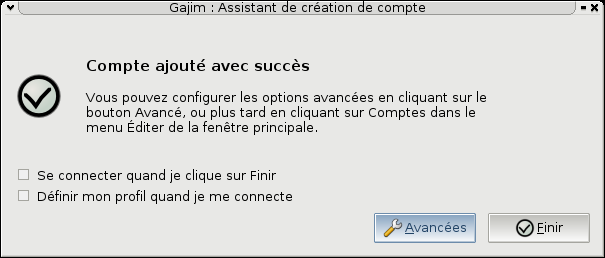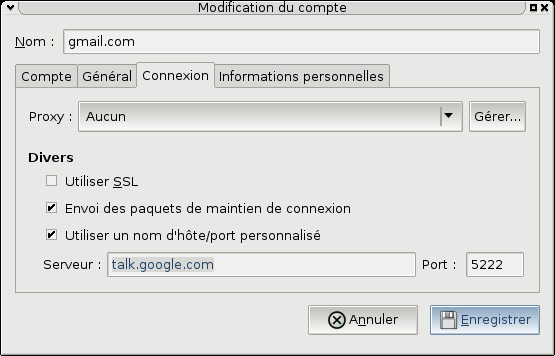« Utiliser son Compte Gtalk avec un client Jabber » : différence entre les versions
m (Ajout du port alternatif en SSL 443) |
m (→Modification du serveur : Correction faute) |
||
| Ligne 21 : | Ligne 21 : | ||
== Modification du serveur == | == Modification du serveur == | ||
Par défaut, Gajim | Par défaut, Gajim déduit le nom du serveur jabber grâce à votre nom d'utilisateur. Comme les noms des serveurs diffèrent dans le cas de Gtalk, il faut modifier le nom du serveur. Pour cela, utilisez le bouton '''Avancées'''. | ||
[[Image:Gtalk_gajim_compte_avance.png]] | [[Image:Gtalk_gajim_compte_avance.png]] | ||
Version du 21 mars 2007 à 09:05
Google Talk est le client propriétaire développé par Google pour permettre l'utilisation de son compte Gtalk. Vous pouvez utiliser n'importe quel client Jabber avec votre compte Gtalk. Même si la configuration n'est guère compliquée, il faut connaître les paramètres à rentrer dans votre client. En effet, le serveur de Gtalk n'est pas gmail.com, comme le laisse supposer le JID.
Paramètres de Gtalk
- Utilisateur: votre adresse mail de google
- Serveur: talk.google.com
- Port avec SSL: 5223
- Port avec TLS: 5222
- Port alternatif avec SSL (utile en cas de pare-feu): 443
Un exemple avec des captures d'écran est disponible ci-dessous. Pour cet exemple, nous utiliserons Gajim; si vous utilisez un autre client jabber, cela fonctionne sur le même principe.
Création du Compte
Aller, dans Edition puis Compte et créez vous un compte en rentrant votre identifiant Gtalk (c'est à dire votre adresse mail Gmail).
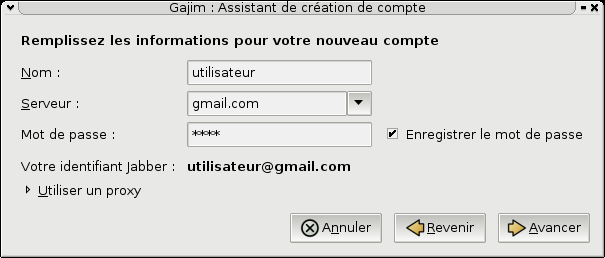
Modification du serveur
Par défaut, Gajim déduit le nom du serveur jabber grâce à votre nom d'utilisateur. Comme les noms des serveurs diffèrent dans le cas de Gtalk, il faut modifier le nom du serveur. Pour cela, utilisez le bouton Avancées.
Ensuite, aller sur l'onglet Connexion et cochez la case: Utiliser un nom d'hôte/port personnalisé. Ensuite, remplacez le nom du serveur par talk.google.com. Utiliser le port 5222 si votre client supporte le chiffrement TLS, sinon utilisez le port 5223 avec SSL.
Cliquez sur Enregistrer, votre compte Gtalk est prêt ! Connectez vous et Bonne utilisation !